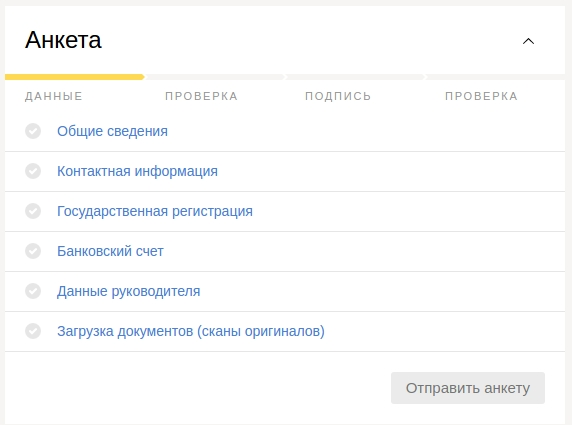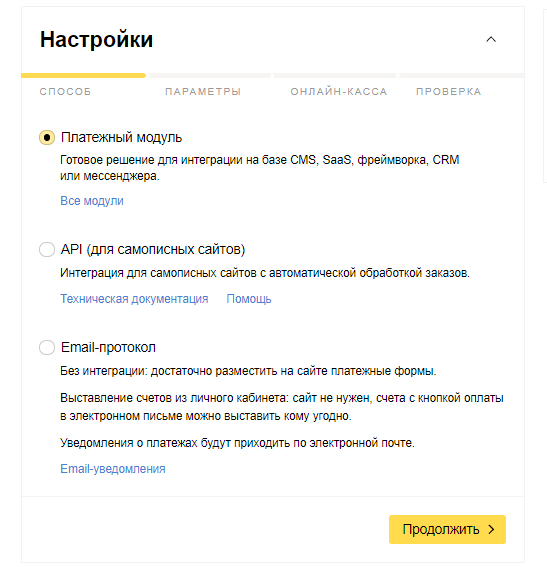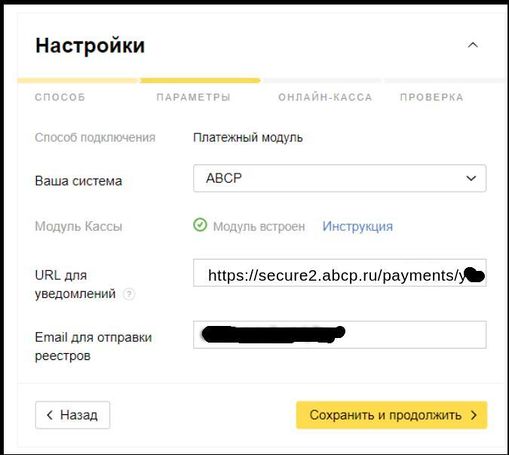Amores (обсуждение | вклад) |
Gushina (обсуждение | вклад) |
||
| Строка 1: | Строка 1: | ||
| − | ===Зачем нужна | + | ===Зачем нужна ЮKassa?=== |
Подключение сайта к этому платежному сервису позволяет использовать самые популярные способы для оплаты заказов вашими клиентами. | Подключение сайта к этому платежному сервису позволяет использовать самые популярные способы для оплаты заказов вашими клиентами. | ||
| − | По [http://www.bizhit.ru/index/users_count/0-151 некоторым оценкам] в российском сегменте Интернета около 70 млн пользователей, более 20% из них пользуются для оплаты услуг Яндекс.Деньгами, а остальные 80% платят банковской картой, через терминалы или наличными. Подключение к платёжному сервису | + | По [http://www.bizhit.ru/index/users_count/0-151 некоторым оценкам] в российском сегменте Интернета около 70 млн пользователей, более 20% из них пользуются для оплаты услуг Яндекс.Деньгами, а остальные 80% платят банковской картой, через терминалы или наличными. Подключение к платёжному сервису ЮKassa позволит принимать к оплате: |
<table cellspacing="6" cellpadding="6" border="0"> | <table cellspacing="6" cellpadding="6" border="0"> | ||
| Строка 19: | Строка 19: | ||
Также будут доступны способы оплаты('''некоторые способы оплат доступны только после согласования с менеджером платежного сервиса!'''):<br> | Также будут доступны способы оплаты('''некоторые способы оплат доступны только после согласования с менеджером платежного сервиса!'''):<br> | ||
| − | *Выбор типа оплаты на стороне | + | *Выбор типа оплаты на стороне ЮKassa, клиент сам выберет удобный ему способ из доступных вам. |
| − | *Со счета пользователя в | + | *Со счета пользователя в ЮMoney или с банковской карты, добавленной в электронный кошелек |
| − | *С любой банковской карты, которая не добавлена в кошелек пользователя в | + | *С любой банковской карты, которая не добавлена в кошелек пользователя в ЮMoney |
*Через терминал приема платежей | *Через терминал приема платежей | ||
*Со счета мобильного телефона | *Со счета мобильного телефона | ||
| Строка 31: | Строка 31: | ||
*QIWI Wallet | *QIWI Wallet | ||
| − | '''''!!!На данный момент интеграция реализована через виджет | + | '''''!!!На данный момент интеграция реализована через виджет ЮKassa, который предполагает только оплату картой или через Cбербанк/интернет-банк''''' |
| − | |||
===Подключение к Яндекс.Кассе=== | ===Подключение к Яндекс.Кассе=== | ||
Версия 12:42, 30 ноября 2020
Содержание
Зачем нужна ЮKassa?
Подключение сайта к этому платежному сервису позволяет использовать самые популярные способы для оплаты заказов вашими клиентами. По некоторым оценкам в российском сегменте Интернета около 70 млн пользователей, более 20% из них пользуются для оплаты услуг Яндекс.Деньгами, а остальные 80% платят банковской картой, через терминалы или наличными. Подключение к платёжному сервису ЮKassa позволит принимать к оплате:
Также будут доступны способы оплаты(некоторые способы оплат доступны только после согласования с менеджером платежного сервиса!):
- Выбор типа оплаты на стороне ЮKassa, клиент сам выберет удобный ему способ из доступных вам.
- Со счета пользователя в ЮMoney или с банковской карты, добавленной в электронный кошелек
- С любой банковской карты, которая не добавлена в кошелек пользователя в ЮMoney
- Через терминал приема платежей
- Со счета мобильного телефона
- Оплата из кошелька в системе WebMoney
- Оплата через Сбербанк: оплата по SMS или Сбербанк Онлайн
- Оплата через мобильный терминал (mPOS)
- Оплата через Альфа-Клик
- Заплатить по частям
- QIWI Wallet
!!!На данный момент интеграция реализована через виджет ЮKassa, который предполагает только оплату картой или через Cбербанк/интернет-банк
Подключение к Яндекс.Кассе
Сайт платёжного сервиса: https://kassa.yandex.ru/
Важно! Данный способ оплаты доступен к использованию только в случае заключения договора между вашей компанией и платежным сервисом "Яндекс.Касса"!
Настройка подключения приема платежей через электронный платежный сервис "Яндекс.Касса" состоит из двух основных этапов.
- Регистрация юридического лица в Яндекс.Кассе.
- Настройка подключения в Яндекс.Кассе.
- Настройка подключения магазина в Панели Управления сайтом.
Давайте по порядку пройдем и укажем все необходимые настройки для этих этапов!
1. Регистрация юридического лица в Яндекс.Кассе
Заполнить заявку на подключение согласно инструкции.
В результате вы попадете на страницу , где вам необходимо заполнить анкету:
2. Настройка подключения в Яндекс.Кассе.
На этом этапе необходимо заполнить технические настройки подключения.
Выберите "Платежный модуль", нажмите "Продолжить".
Выберите в списке "Ваша система" - ABCP.
В поле "URL для уведомлений" укажите адрес, на который будут приходить уведомления о входящих платежах - https://secure2.abcp.ru/payments/yandexKassa/<ид_сайта>/ где <ид_сайта>/ - уникальный номер вашего сайта для платежных систем. Его можно посмотреть в ПУ - Настройка - Настройки платежных систем).
Укажите Email для отправки реестров и нажмите “Сохранить и продолжить”
Нажмите "Сохранить и продолжить".
Далее выпустите секретный ключ по инструкции.
Кроме секретного ключа (secretKey), вам также понадобится идентификатор магазина в сервисе "Яндекс.Касса" (shopId). Его можно посмотреть в ЛК Яндекс.Кассы в разделе настроек.
Важно! Обязательно сохраните полученные вами значения shopId и secretKey в надежном месте. Данные параметры нам понадобятся для настройки подключения магазина на стороне платформы ABCP.
На этом настройки подключения к платежному сервису "Яндекс.Касса" на стороне платежного сервиса "Яндекс.Касса" завершены, переходим к настройкам на стороне магазина, созданного в сервисе ABCP.
3. Настройка сайта в Панели Управления
Этот этап настройки платежной системы происходит в ПУ Вашего сайта. В ПУ --> Настройка --> Финансы --> Настройка платежных систем необходимо создать новый набор настроек. При создании выбрать систему Яндекс.Касса.
Параметры "Описание" и "Статус" заполнить как рекомендуется на странице описания платежных систем.
В поле "Идентификатор Контрагента (shopId)" – укажите полученный в ЛК Яндекс.Кассы параметр Идентификатор Контрагента (shopId)
В поле "Секретный ключ (secretKey)" – укажите полученный в ЛК Яндекс.Кассы параметр Секретный ключ Контрагента (secretKey). При необходимости ключ можно сгенерировать заново по инструкции.
Поля "testShopId" и "testSecretKey" оставьте пустыми.
В поле "Тип оплаты" – укажите способ оплаты, который Яндекс предложит клиенту для оплаты заказа. Для использования нескольких типов создайте несколько отдельных настроек Яндекс.Кассы.
В поле "Демо-режим" – отвечает за работу демо-режима. В демо-режиме можно оплачивать заказ демо-рублями через тестовый аккаунт. Данные тестовой учетной записи нужно запрашивать отдельно. Для переключения ПС Яндекс.Касса на боевой режим (или чтобы протестировать оплату от лица вашего клиента) и получения рабочих учетных данных поставьте "Нет".
Если вы используете интеграцию Яндекс.Кассы с онлайн-кассой для фискализации чеков, то необходимо активировать чекбокс "Отправлять данные для чеков:" и выбрать "Тип налогооблажения компании" и "Настройка НДС", которые вы указывали при активации онлайн-кассы.
Выберите "Признак предмета расчёта" и "Признак способа расчёта", соответствующие вашей специфике.
3. Оплата при помощи "Яндекс.Касса"
После выбора данного способа оплаты клиенту будет предложено перейти на сайт платежного сервиса "Яндекс.Деньги" для проведения оплаты.
После окончания оплаты клиент будет перенаправлен обратно на ваш сайт.
Сервис "Яндекс.Касса" производит оповещение вашего сайта о статусе платежа по специальному протоколу через определенные промежутки времени. Посмотреть статус платежа вы можете на странице "Платежные системы" в ПУ.
Обращаем Ваше внимание, что у Вас есть возможность самостоятельно указывать любой дополнительный текст на странице перехода на сайт Яндекс.Кассы для оплаты заказа. Вы можете сделать это в Панели управления, страница Внешний вид и контент, вкладка Инфоблоки, символьный код нужного инфоблока paymentViaYandexMoney.
Назад к странице Подключение платёжных систем